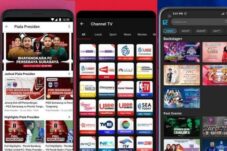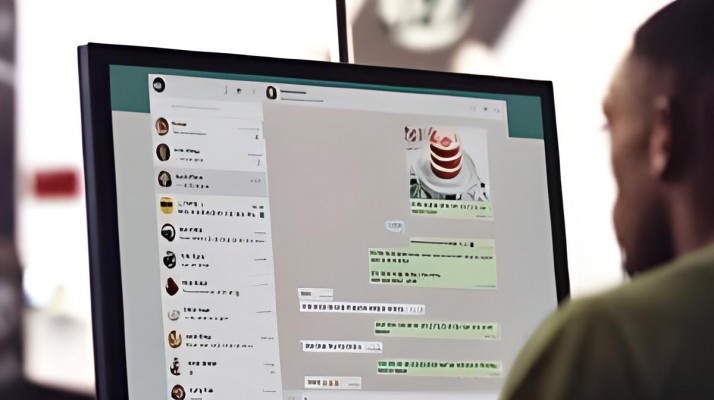
BOGOR, MAPBUSSIDTERBARU.COM – Kepopuleran WhatsApp sebagai aplikasi bertukar pesan tak perlu diragukan lagi. Dengan kebutuan para penggunanya yang semakin dinamis, akhirnya WhatsApp meluncurkan salah satu inovasi bernama WhatsApp Web.
Beragam fitur yang dimiliki oleh WhatsApp Web juga tak kalah canggih dengan yang ada di ponsel. Whatsapp Web sangat membantu para pengguna internet dengan kemudahan yang dimiliki seperti menyalin dan mengirimkan dokumen yang ada di file laptop tanpa ribet.
Selain itu, cara menggunakan WhatsApp Web di laptop mapun komputer juga terbilang sangat mudah. Pengguna hanya perlu memindai kode QR yang muncul di layar laptop atau komputer dengan menggunakan kamera ponsel.
Meski demikian, WhatsApp Web belum dilengkapi dengan fitul telepon atau panggilan video (videocall) dan mengunggah status. Namun, Anda tidak perlu khawatir karena MAPBUSSIDTERBARU telah mengulas cara mudah mengunggah status di WhatsApp Web.
Bagi para pengguna yang ingin merasakan membuat status di WhatsApp Web, Anda bisa mengunduh terlebih dahulu WhatsApp Web plus terlebih dahulu. Berikut ini adalah cara-cara yang sudah diringkas dan bisa Anda coba langsung
Cara Buat Status di WhatsApp Web
- Masuk ke browser Google Chrome yang ada di PC atau laptop
- Kunjungi situs Google Chrome Web Store
- Pada kolom search bar, ketikkan WhatsApp Web Plus for WhatsApp lalu tekan Enter pada keyboard
- Masuk ke ekstensi Google Chrome WhatsApp Web Plus for WhatsApp untuk melakukan pengunduhan
- Klik tombol Add to Chrome yang berwarna biru
- Saat muncul pop up untuk melakukan konfirmasi pengunduhan ekstensi, klik opsi Add extension
- Ekstensi WhatsApp Web Plus for WhatsApp telah terpasang di browser Google Chrome Anda dengan ditandai ikon tanda + berwarna hijau pada bagian pojok kanan atas
- Jika sudah, kunjungi situs WhatsApp Web.
- Lakukan scan kode QR untuk login ke WhatsApp Web
- Buka aplikasi WhatsApp di ponsel yang ingin Anda hubungkan ke WhatsApp Web
- Klik ikon titik tiga vertikal yang ada di pojok kanan atas
- Pilih opsi Link Devices
- Klik tombol Link Devices
- Lakukan pemindaian kode QR lalu login
- Aktifkan ekstensi dengan klik ikon ekstensi di pojok kanan atas layar
- Klik ikon pin di bagian kanan nama ekstensi Wa Web Plus for WhatsApp
- Klik ikon Wa Web Plus for WhatsApp yang dilambangkan dengan ikon + berwarna hijau di sebelah ikon ekstensi
- Anda akan dibawa ke halaman Enhancement lalu klik ikon Status Message yang ada di bagian paling bawah
- Ketikkan caption untuk status Anda di kolom Status Message
- Pilih Choose file untuk mengunggah gambar atau video dari PC atau laptop
- Klik tanda panah hijau untuk mengirim status
- Jika Anda ingin melihat pembaruan status Anda, klik kanan pada halaman WhatsApp Web lalu pilih opsi Reload
- Masuk ke ikon untuk melihat status.
- Klik My Status
- Buat Status yang Anda Inginkan
Demikian cara membuat Status di WhatsApp Web yang bisa Anda ikuti setiap langkah-langkahnya. Semoga membantu.